Activați modul Sensitiv la majuscule și minuscule pentru foldere în Windows 10
După cum probabil știți deja, sistemul de fișiere Windows, NTFS, tratează numele fișierelor și folderelor ca fiind indiferenți de majuscule și minuscule. De exemplu, pentru sistemul de operare și aplicații, MyFile.txt și myfile.txt sunt același fișier. Cu toate acestea, lucrurile stau diferit în Linux. Pentru acest sistem de operare, acestea sunt două fișiere diferite. Această diferență de comportament poate crea probleme pentru utilizatorii WSL. Pentru a le rezolva, Windows 10 include capacitatea de a activa modul cu majuscule și minuscule pentru foldere.
Publicitate
Dacă ați folosit Subsistemul Windows pentru Linux, probabil știți că vă permite să tratați sistemele de fișiere Windows (montate sub /mnt/c, /mnt/d etc.) ca fiind sensibile la majuscule și minuscule. Acest lucru înseamnă, printre altele, că puteți crea fișiere ale căror nume diferă doar după majuscule (de exemplu, foo.txt și FOO.TXT).
Cu toate acestea, utilizarea acelor fișiere în Windows nu a fost cu adevărat posibilă. Deoarece aplicațiile Windows tratează sistemul de fișiere ca fiind indiferenți de majuscule și minuscule, nu pot face distincția între fișierele ale căror nume diferă doar în funcție de majuscule. În timp ce File Explorer ar afișa ambele fișiere, doar unul ar fi deschis, indiferent pe care ați făcut clic.
Începând cu versiunea Windows Insider 17093, există o nouă modalitate de a gestiona fișierele cu majuscule și minuscule în Windows: sensibilitatea cu majuscule și minuscule pe director. Această abilitate a fost adăugată pentru a oferi utilizatorului o mai bună interoperabilitate atunci când utilizează fișiere cu majuscule și minuscule. De asemenea, îl puteți utiliza cu aplicații Windows obișnuite. Începând cu Windows 10 Build 17110, acest comportament este implicit.
Mai multe detalii
Sensibilitatea majusculelor în Windows
Familia de sisteme de operare Windows NT (inclusiv Windows 10) a avut întotdeauna capacitatea de a efectua operațiuni de sistem de fișiere care țin cont de majuscule și minuscule. Aplicațiile pot trece FILE_FLAG_POSIX_SEMANTICS steag la CreateFile API pentru a indica faptul că doresc ca calea să fie tratată ca fiind sensibilă la majuscule și minuscule. Cu toate acestea, din motive de compatibilitate, există o cheie de registry globală care suprascrie acest comportament; când această tastă este setată, toate operațiunile cu fișierele nu fac distincție între majuscule și minuscule, chiar și atunci când FILE_FLAG_POSIX_SEMANTICS steag este specificat. De la Windows XP, acesta a fost implicit.
Subsistemul Windows pentru Linux folosește un alt mecanism, care el însuși ocolește acea cheie de registry, permițându-ne să efectuăm operațiuni ale sistemului de fișiere cu majuscule și minuscule. Acesta este ceea ce permite aplicațiilor Linux care rulează în WSL să utilizeze nume de fișiere care diferă numai după caz, la fel ca pe Linux real, chiar și cu cheia de registry globală setată.
Din păcate, acest lucru vă lasă cu fișiere care nu pot fi accesate de aplicațiile Windows. Deși ați putea schimba cheia de registry globală, aceasta ar funcționa numai pentru acele aplicații care folosesc FILE_FLAG_POSIX_SEMANTICS, iar acest lucru ar schimba comportamentul pentru toate fișierele de pe toate unitățile, ceea ce poate să nu fie intenționat și ar putea distruge unele aplicații.
Sensibilitate la majuscule și minuscule pe director
Pentru a rezolva această problemă, Microsoft a adăugat un nou semnalizator cu majuscule și minuscule care poate fi aplicat directoarelor. Pentru directoarele care au acest indicator setat, toate operațiunile asupra fișierelor din acel director sunt sensibile la majuscule și minuscule, indiferent dacă FILE_FLAG_POSIX_SEMANTICS a fost specificat. Acest lucru înseamnă că, dacă aveți două fișiere care diferă doar după majuscule într-un director marcat ca fiind sensibil la majuscule, toate aplicațiile vor putea să le acceseze.
Activați modul Sensitiv la majuscule și minuscule pentru foldere
Pentru a activa sau dezactiva această caracteristică, ar trebui să utilizați aplicația încorporată fsutil.exe.
Pentru a activa modul sensibil la majuscule și minuscule pentru foldere, urmează următoarele instrucțiuni.
- Deschis un prompt de comandă ridicat.
- Tastați următoarea comandă:
Activați fișierul fsutil.exe setCaseSensitiveInfo „calea completă către folderul dvs.”.
Înlocuiți porțiunea de cale cu calea corectă care se potrivește computerului dvs.
De exemplu,Activați fișierul fsutil.exe setCaseSensitiveInfo „C:\data\Winaero\Linux”
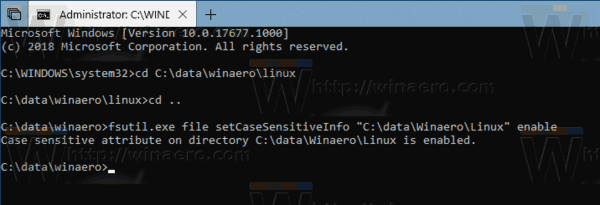
- Esti gata.
Acum, puteți crea două fișiere cu același nume și doar cu o diferență de majuscule. Windows 10 le va procesa corect în acest folder special.
Pentru a vedea starea caracteristicii pentru un folder, executați comanda
interogare fișier fsutil.exeCaseSensitiveInfo „calea completă către folderul tău”
De exemplu,
interogare fișier fsutil.exeCaseSensitiveInfo „C:\data\Winaero\Linux”
Veți vedea ceva de genul acesta:
In cele din urma, pentru a dezactiva modul sensibil la majuscule pentru foldere, rulați următoarea comandă în promptul de comandă deschis ca Administrator:
Fișierul fsutil.exe setCaseSensitiveInfo „C:\data\Winaero\Linux” dezactivat
Folosiți calea corectă a folderului și ați terminat.
Notă: Dezactivarea atributului CaseSensitiveInfo pentru folderele negoale nu este acceptată. Trebuie să eliminați toate fișierele din folder înainte de a-l dezactiva.
Asta e.


